Smart Sync Hudba z iTunes do iPhone
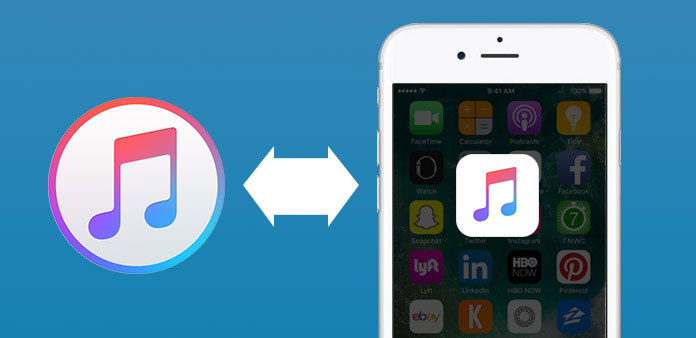
Než začnete synchronizovat hudbu z iTunes s iPhone, uvidíme nejprve klady i zápory hudby iTunes, abyste ověřili, zda můžete přijmout konkrétní funkce přenosu písní iTunes.
Klady:
- Jak je iTunes oficiálním hudebním obchodem a hráčem, který shromáždil řadu zakoupených skladeb ve vysoké kvalitě a nabídl službu hudebního přenosu se zařízeními iOS.
- Bude snazší a spolehlivější přenášet skladby MP3 z iTunes do iPhone, srovnává se s dalšími hudebními přenosy.
Nevýhody::
- Ujistěte se, že máte nejnovější verzi iTunes, nebo budete mít pocit potíží s přenosem hudby z iTunes do iPhone.
- Vymažte veškerý obsah v zařízení iPhone, abyste mohli přistupovat k synchronizaci hudby v systému iTunes, včetně synchronizované hudby, před novým počítačem.
Je-li vaše odpověď stále ano, přihlaste se a postupujte podle níže uvedených kroků, abyste spustili iTunes hudbu na synchronizační prohlídku iPhone.
Část 1: Synchronizujte skladby iPhone s iTunes
Vše, co potřebujete k přípravě: nejnovější iTunes; USB kabel; PC / Mac; iPhone.
Krok 1: Připojte iPhone k počítači.
Použijte kabel USB k propojení počítače s iPhone. Jakmile je iPhone připojen k počítači, iTunes se automaticky spustí. Pokud ne, spusťte iTunes ručně sami.
Krok 2: Synchronizace hudby s iPhone pomocí iTunes.
Existují tři iTunes hudby do režimu přenosu iPhone, ze kterého si můžete vybrat.
Metoda 1: Přenos hudby do iPhone automaticky: najděte ikonu iPhone a vyberte Hudba Jídelní lístek. Povolte zaškrtávací políčko Synchronizace hudby. Později klikněte na přepínač poblíž možnosti Celá hudba a zajistěte, aby všechny skladby v aplikaci iTunes byly synchronizovány s iPhone. Nebo můžete nastavit konkrétní playlisty, umělce, alba a žánry, aby se automaticky přenesli do iPhone.
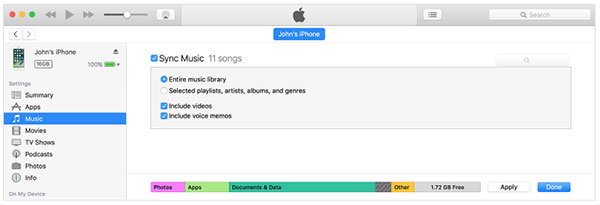
Metoda 2: Nastavte iTunes na ruční přenos hudby pro iPhone: klepněte na tlačítko Shrnutí možnost povolit Ruční správa hudby, klepněte na tlačítko Podat žádost přijmout všechna nastavení. Poté můžete přepnout automatický režim a získat kontrolu nad skladbami iTunes k ručnímu převodu iPhone.
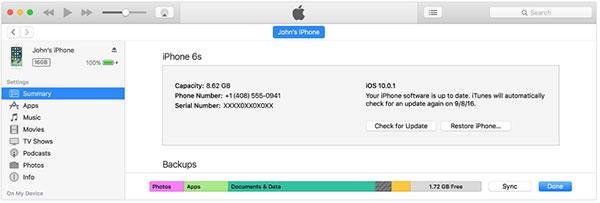
Poznámka: Zvolte Hudba pro vyhledání knihovny iTunes. Můžete přetáhnout hudbu na ikonu iPhone a přenést ji přímo, nebo vybrat všechny skladby a stisknout Ctrl a Příkaz synchronizovat hudbu z iTunes do iPhone. Chcete-li převést alternativní iTunes skladby, přejděte na existující seznamy skladeb iTunes nebo stačí vytvořit nové seznamy skladeb, které mají přístup ke skladbám do iPhone stejným způsobem.
Snadné získávání hudby do iPhone a v různých režimech přenosu zvuku. Jediná škoda je vymazána předchozí písně iTunes. Navíc iTunes podporuje nejen hudbu, ale i jiné soubory, které se mají synchronizovat s iPhone, jako jsou videa, fotografie, kontakty, iBooky atd. S podobnými operacemi můžete přenášet soubory z iTunes do iPhone.
Část 2: Oprava aplikace iTunes nedokáže synchronizovat hudbu s iPhone
Co když nemůžete synchronizovat hudbu z iTunes do iPhonu nebo iPadu? Existuje mnoho důvodů, které způsobí, že hudba iTunes nebude synchronizovat situace. Ve většině případů je hlavní příčinou nesprávně nakonfigurované nastavení synchronizace iTunes na iPhone. A verze iTunes a váš iPhone hrají důležitou roli, protože iTunes nebudou synchronizovat hudbu s pouzdrem iPhone.
Řešení 1: zkontrolujte, kolik úložného prostoru jste zanechali. Jít do Nastavení menu otevřete obecně a Používání v pořádku. A pak uvidíte Skladování a zjistěte, zda je váš úložný prostor pro iPhone dostatečně velký, aby podporoval synchronizaci hudby z iTunes do iPhone. Nebo můžete vyčistit knihovnu iTunes, abyste ušetřili více prostoru pro novou synchronizaci hudby iTunes.
Řešení 2: změňte kabel USB a zkontrolujte připojení Wi-Fi, abyste viděli vnější faktory. Vypněte službu iTunes a knihovnu iCloud Music Library Nastavení a najít Hudba vypnout. Potom se pokuste Apple Music zavřít na iPhone a počítači. Pro vypnutí Apple Music v iTunes v počítači otevřete Změnit, Vybrat Nastavenívyberte obecně, klepněte na tlačítko Vypněte možnost Zobrazit Apple Music a klepněte na tlačítko OK.
Řešení 3: Najděte iTunes s připojeným iPhone. Poté vyberte ikonu iDevice poté, co se objeví. Vybrat Hudba na levém podokně vypněte iCloud Music Library. Otočte se do svého iPhone a najděte jej Nastavení opakovat iCloud Music Library vypnutí úlohy. Nakonec znovu připojte službu iTunes k synchronizaci hudby s iPhone.
S výše popsanými postupy, které jsou testovány, pokud stále nedosáhnete hudby z iTunes do iPhone, můžete kontaktovat techniků společnosti Apple pro další řešení.
Část 3: Synchronizace hudby z iPhone do iTunes
Jak se iPhone přenáší hudba do iTunes? Tipard iPhone Převod Ultimate je spolehlivější přenos hudby pro iPhone pro nové uživatele iPhone. Kromě toho můžete zálohovat iOS soubory s existujícími existujícími soubory, abyste mohli hrát důležitost iTunes.
Hlavní rysy
- Kopírování a zálohování hudebních videí a fotografií na iPhone / iPad / iPod jedním kliknutím.
- Přenos souborů iOS do počítače, včetně skladeb, videí, kontaktů atd.
- Získejte přístup ke všem souborům mezi zařízeními se systémem iOS. Můžete přenést soubory iPhone a synchronizovat do iTunes.
- Zálohujte a přeneste soubory iPhone do iTunes bez vymazání dat.
Jak převést hudbu z iPhone do knihovny iTunes
Připojte iPhone k počítači.
Pomocí kabelu USB připojte zařízení iOS k počítači.
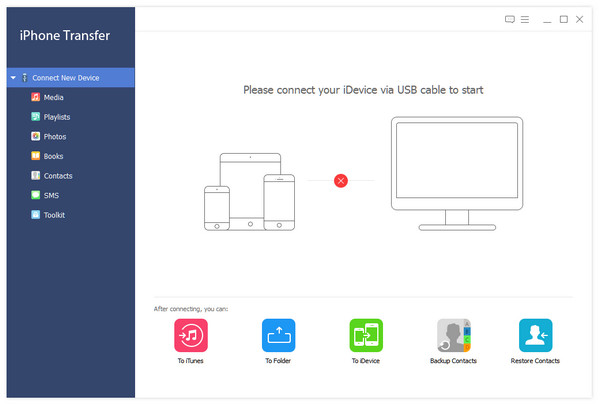
Vyhledejte skladby pro synchronizaci s iPhone.
Po připojení přes iPhone můžete vidět všechny skladby zjištěné po stisknutí média v pravém podokně.
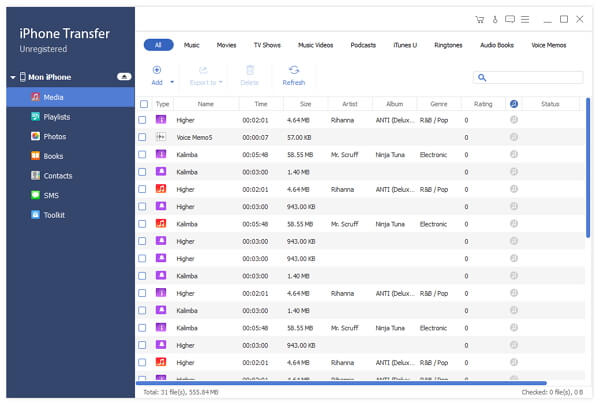
Přeneste hudbu do knihovny iTunes.
Zvolte skladby a stiskněte tlačítko Export do knihovny iTunes pod Vývoz do nabídky na panelu nástrojů. Žádná opakovaná hudba nebude do vaší knihovny iTunes zkopírována podruhé a žádné soubory nebudou odstraněny.
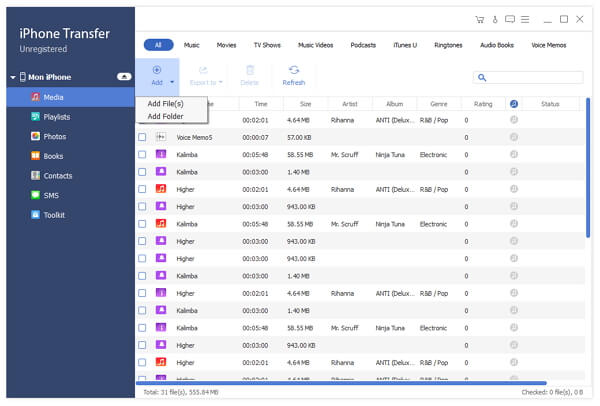
Získejte bezpečné a rychlé přenosy souborů iPhone mezi počítačem, iPhone a iTunes Library, abyste mohli snadno exportovat hudbu z počítače do knihovny iTunes.
Takže výše uvedené odstavce uvádějí metody pro synchronizaci hudby mezi iTunes a iPhone a exportují skladby do pevného cíle. A můžete získat i malé tipy pro synchronizaci hudby s iPhone z iTunes, abyste měli neplatné iTunes na iPhone synchronizaci hudby.
Smart Sync Hudba z iTunes do iPhone







